JS搞定浏览器窗口尺寸,这4种方法你不得不知!
时间:2025-06-17 16:48:21 106浏览 收藏
想要精准获取浏览器窗口大小?前端开发中,响应式布局和动态调整元素尺寸至关重要。本文为你详解JS获取浏览器窗口大小的四种实用方法,包括兼容性良好的`window.innerWidth`和`innerHeight`,适用于标准模式的`document.documentElement.clientWidth`和`clientHeight`,以及怪异模式下的`document.body.clientWidth`和`clientHeight`。同时,我们还探讨了移动端`window.innerWidth`不准确的原因及解决方案,以及`document.documentElement`和`document.body`的区别与应用场景。更有防抖和节流技术,助你优化`resize`事件处理,提升页面性能。掌握这些技巧,轻松应对各种窗口大小获取需求!
获取浏览器窗口大小的方法主要有四种,适用于不同场景。1.window.innerWidth 和 innerHeight 兼容性好,适用于大多数情况;2.document.documentElement.clientWidth 和 clientHeight 用于标准模式;3.document.body.clientWidth 和 clientHeight 用于怪异模式;4.screen.width 和 screen.height 获取屏幕分辨率,较少使用。在移动端,window.innerWidth 可能受虚拟键盘影响,可通过监听 resize 事件并重新计算窗口大小来解决。document.documentElement 指的是标签,在标准模式下使用;document.body 指的是
标签,在怪异模式下使用。为兼容性考虑,可结合两者获取窗口大小。频繁触发 resize 事件可通过防抖或节流技术优化性能,防抖适合延迟执行,节流适合固定间隔执行。
获取浏览器窗口大小,简单来说,就是拿到浏览器可视区域的宽度和高度。这在前端开发中非常常见,比如响应式布局、动态调整元素大小等等。
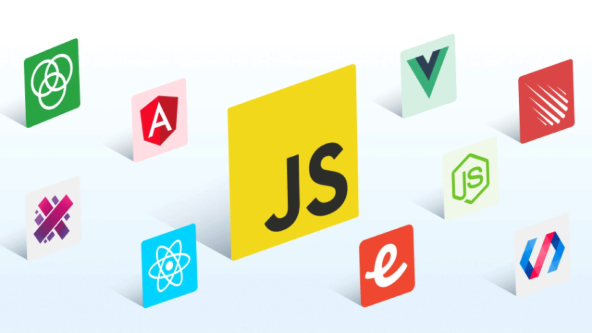
获取浏览器窗口大小的方法主要有以下几种,各有特点,适用场景也略有不同:

// 方法一:使用 window.innerWidth 和 window.innerHeight (兼容性好) const width = window.innerWidth; const height = window.innerHeight; // 方法二:使用 document.documentElement.clientWidth 和 document.documentElement.clientHeight (标准模式) const width = document.documentElement.clientWidth; const height = document.documentElement.clientHeight; // 方法三:使用 document.body.clientWidth 和 document.body.clientHeight (怪异模式) const width = document.body.clientWidth; const height = document.body.clientHeight; // 方法四:使用 screen.width 和 screen.height (获取屏幕分辨率,不常用) const width = screen.width; const height = screen.height;
解决方案
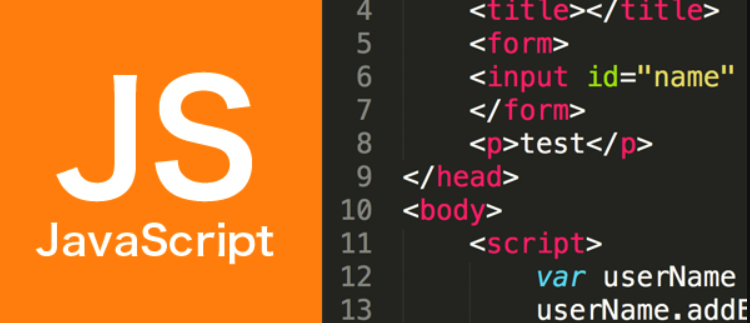
具体选择哪种方法,取决于你的需求和兼容性考虑。通常情况下,window.innerWidth 和 window.innerHeight 已经足够满足大部分场景,而且兼容性也非常好。如果需要兼容一些老旧浏览器,可以考虑结合 document.documentElement.clientWidth 和 document.body.clientWidth 来处理。
为什么window.innerWidth在移动端有时不准确?
在移动端,尤其是iOS设备上,window.innerWidth 可能会受到虚拟键盘的影响。当虚拟键盘弹出时,window.innerWidth 的值可能会减小,因为浏览器认为可视区域变小了。解决这个问题,可以考虑监听 resize 事件,并在事件处理函数中重新计算窗口大小。
window.addEventListener('resize', () => {
const width = window.innerWidth;
const height = window.innerHeight;
console.log(`窗口大小改变:宽度 ${width},高度 ${height}`);
});另外,某些移动浏览器可能会存在一些特殊的行为,例如在地址栏隐藏或显示时,window.innerWidth 的值也会发生变化。因此,在处理移动端窗口大小问题时,需要进行充分的测试和兼容性处理。
document.documentElement 和 document.body 的区别是什么?什么时候使用它们?
document.documentElement 指的是文档的根元素,也就是 标签。而 document.body 指的是 标签。
在标准模式下(也就是文档声明 存在的情况下),document.documentElement.clientWidth 和 document.documentElement.clientHeight 能够正确获取浏览器窗口的大小。
而在怪异模式下(文档声明缺失或不正确的情况下),document.body.clientWidth 和 document.body.clientHeight 才能正确获取浏览器窗口的大小。
因此,为了保证兼容性,通常会结合这两种方式来获取窗口大小:
function getWindowWidth() {
return window.innerWidth || document.documentElement.clientWidth || document.body.clientWidth;
}
function getWindowHeight() {
return window.innerHeight || document.documentElement.clientHeight || document.body.clientHeight;
}
const width = getWindowWidth();
const height = getWindowHeight();如何避免频繁触发 resize 事件?
监听 resize 事件虽然可以实时获取窗口大小的变化,但如果窗口大小变化过于频繁,会导致 resize 事件处理函数被频繁调用,影响性能。
为了避免这种情况,可以使用 防抖(debounce) 或 节流(throttle) 技术。
防抖 是指在事件被触发后,延迟一段时间后再执行事件处理函数。如果在延迟时间内再次触发该事件,则重新计时。也就是说,只有在事件停止触发一段时间后,才会执行事件处理函数。
节流 是指在一段时间内,只允许事件处理函数执行一次。也就是说,无论事件触发多么频繁,都只会按照固定的时间间隔执行事件处理函数。
以下是一个使用防抖的例子:
function debounce(func, delay) {
let timeoutId;
return function(...args) {
clearTimeout(timeoutId);
timeoutId = setTimeout(() => {
func.apply(this, args);
}, delay);
};
}
const handleResize = () => {
const width = window.innerWidth;
const height = window.innerHeight;
console.log(`窗口大小改变:宽度 ${width},高度 ${height}`);
};
const debouncedHandleResize = debounce(handleResize, 200); // 延迟 200 毫秒
window.addEventListener('resize', debouncedHandleResize);在这个例子中,debounce 函数接受一个函数和一个延迟时间作为参数,并返回一个新的函数。这个新的函数会在事件被触发后,延迟 200 毫秒再执行。如果在延迟时间内再次触发该事件,则重新计时。
通过使用防抖或节流技术,可以有效地减少 resize 事件处理函数的调用次数,提高性能。选择防抖还是节流,取决于你的具体需求。如果希望在事件停止触发一段时间后执行,则选择防抖;如果希望按照固定的时间间隔执行,则选择节流。
今天关于《JS搞定浏览器窗口尺寸,这4种方法你不得不知!》的内容介绍就到此结束,如果有什么疑问或者建议,可以在golang学习网公众号下多多回复交流;文中若有不正之处,也希望回复留言以告知!
-
502 收藏
-
501 收藏
-
501 收藏
-
501 收藏
-
501 收藏
-
368 收藏
-
252 收藏
-
389 收藏
-
149 收藏
-
495 收藏
-
452 收藏
-
483 收藏
-
219 收藏
-
188 收藏
-
368 收藏
-
296 收藏
-
402 收藏
-

- 前端进阶之JavaScript设计模式
- 设计模式是开发人员在软件开发过程中面临一般问题时的解决方案,代表了最佳的实践。本课程的主打内容包括JS常见设计模式以及具体应用场景,打造一站式知识长龙服务,适合有JS基础的同学学习。
- 立即学习 543次学习
-

- GO语言核心编程课程
- 本课程采用真实案例,全面具体可落地,从理论到实践,一步一步将GO核心编程技术、编程思想、底层实现融会贯通,使学习者贴近时代脉搏,做IT互联网时代的弄潮儿。
- 立即学习 516次学习
-

- 简单聊聊mysql8与网络通信
- 如有问题加微信:Le-studyg;在课程中,我们将首先介绍MySQL8的新特性,包括性能优化、安全增强、新数据类型等,帮助学生快速熟悉MySQL8的最新功能。接着,我们将深入解析MySQL的网络通信机制,包括协议、连接管理、数据传输等,让
- 立即学习 500次学习
-

- JavaScript正则表达式基础与实战
- 在任何一门编程语言中,正则表达式,都是一项重要的知识,它提供了高效的字符串匹配与捕获机制,可以极大的简化程序设计。
- 立即学习 487次学习
-

- 从零制作响应式网站—Grid布局
- 本系列教程将展示从零制作一个假想的网络科技公司官网,分为导航,轮播,关于我们,成功案例,服务流程,团队介绍,数据部分,公司动态,底部信息等内容区块。网站整体采用CSSGrid布局,支持响应式,有流畅过渡和展现动画。
- 立即学习 485次学习
